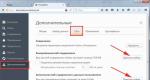تخطيط لوحة المفاتيح الإنجليزية. تخطيط لوحة المفاتيح وتبديل اللغة في نظام التشغيل Windows
كيفية تغيير تخطيط لوحة المفاتيح؟ من خلال الضغط على مفتاحين في نفس الوقت:
- البديل + التحول(في كثير من الأحيان وأكثر القياسية)
- السيطرة + التحول(في كثير من الأحيان تحتاج إلى تكوين Windows - ولكنه أكثر ملاءمة).
غالبًا ما يتم استخدام مفاتيح "Control + Shift" الموجودة في الجزء السفلي الأيمن من لوحة المفاتيح من قبل أولئك الذين هم على دراية بالكمبيوتر: فمن الأسهل توجيه أصابعك نحو الأزرار القصوى السفلية بدلاً من البحث عنها مفتاح بديلفي مكان ما بالقرب من الفجوة. ولا تحتوي جميع لوحات المفاتيح على موقع Alt مناسب: خاصة على أجهزة إدخال الكمبيوتر المحمول الصغيرة، فغالبًا ما تضغط على مفتاح Windows بإصبعك، ولكن ليس المفتاح الذي يغير تخطيط اللغة.
كيفية تغيير الأزرار لتبديل تخطيطات لوحة المفاتيح
يوجد رمز تخطيط لوحة المفاتيح Eng-Ru في علبة Windows
تحتوي لوحة المفاتيح في Windows 7 على "لوحة معلومات" خاصة بها - شريط اللغة. أسهل طريقة لاستدعائها هي النقر بزر الماوس الأيمن على أيقونة تخطيط اللغة، ثم "خيارات...". يقع هذا الرمز (Rus/Eng) في الركن الأيمن السفلي من الشاشة، بالقرب من الساعة في الدرج.

كيفية تخصيص لوحة المفاتيح الخاصة بك في ويندوز
يظهر مربع الحوار "خدمات إدخال اللغات والنصوص" - توجد علامة التبويب "تبديل لوحة المفاتيح" التي نحتاجها على يمين الآخرين.

في مربع الحوار الخاص بتغيير اختصارات لوحة المفاتيح، يكون كل شيء واضحًا على مستوى بديهي. يتم تغيير لغة الإدخال باستخدام مجموعة Alt+Shift بشكل افتراضي؛ من الملائم أكثر تبديل تغيير التخطيط إلى Ctrl+Shift. لا ينبغي لمس الجانب الأيمن من القائمة، حيث يشير إلى تغيير تخطيط لوحة المفاتيح. زوج من الأزرار المألوفة "Ok" و"Apply" - سيتم الآن استبدال التخطيط الروسي-الإنجليزية بأزرار لوحة المفاتيح الموجودة في أقصى اليسار.
كيفية إضافة الخط الأوكراني (الأوزبكي والكازاخستاني) إلى لوحة مفاتيح الكمبيوتر
في Windows 7 وأنظمة التشغيل الأحدث، كل شيء مدمج بالفعل وفي متناول اليد. انقر بزر الماوس الأيمن على أيقونة تبديل التخطيط في القائمة خياراتاتصل بالنافذة لغات وخدمات إدخال النص. عادةً ما يكون زوج اللغة الرئيسي مدرجًا بالفعل هناك - الروسية والإنجليزية. من السهل إضافة تخطيطات وطنية إضافية.

- افتح لوحة اللغة (انقر بزر الماوس الأيمن على أيقونة اللغة).
- هنا هو زر "إضافة".
- نختار اللغة المطلوبة والتخطيط المقابل من قائمة ضخمة (على اليمين توجد علامة زائد منسدلة).
- كالعادة - "تطبيق". مستعد!

عند إضافة لغة ثالثة (والرابعة، وما إلى ذلك) إلى نظام التشغيل، لن يذهب تخطيط لوحة المفاتيح الإنجليزية ولا الاختلاف الروسي إلى أي مكان.
بالمناسبة، يمكنك معرفة إصدار Windows في ثانية من خلال النظر إلى أيقونة تغيير تخطيط لوحة المفاتيح. إذا تم عرض اللغة كـ ثلاث رسائل(Eng أو Rus)، فلدينا Win 10. إذا كان هناك حرفين فقط (En/Ru) - فنحن نستخدم Windows 7 أو إصدار أقدم من نظام التشغيل.
صورة لتخطيط لوحة المفاتيح الروسية-الإنجليزية
أوه، وهل من الصعب إعادة تجميع الأزرار معًا بالترتيب الصحيح بعد تفكيكها؟ الأصابع تعرف مواضع الحروف، لكن العيون تأبى أن تتذكر. أو حالة أخرى - على لوحة المفاتيح الانجليزيةتحتاج إلى تطبيق ملصقات شفافة بمفاتيح روسية - ولكن من الصعب القيام بذلك من الذاكرة.
في مثل هذه الحالات، نقدم صورة لترتيب الحروف لتخطيط لوحة المفاتيح الروسية وتخطيط لوحة المفاتيح الإنجليزية. لن تضطر إلى التذكر بعد الآن - كل شيء أمام عينيك.

تخطيط لوحة المفاتيح IBM/Windows ذات 105 مفاتيح
| خروج | F1 | F2 | F3 | F4 | F5 | F6 | F7 | F8 | F9 | F10 | F11 | F12 | شاشة الطباعة" bgcolor="#DADADA">PrtSc SysRq |
قم بالتمرير قفل |
يوقف استراحة |
|||||||||
| الإضافية | بيت | صفحة أعلى | رقم | / | * | − | ||||||||||||||||||
| ديل | نهاية | PgDn | 7 | 8 | 9 | + | ||||||||||||||||||
| 4 | 5 | 6 | ||||||||||||||||||||||
| 1 | 2 | 3 | إنت | |||||||||||||||||||||
| ← | ↓ | → | 0 | , | ||||||||||||||||||||
مرحبا عزيزي القراء لموقع بلوق. اليوم أريد مواصلة المحادثة حول البرامج المفيدة.
في الواقع، عند العمل مع تصميم موقع الويب، عند إضافة مواد جديدة، نستخدم بالتأكيد عددًا من الأدوات المساعدة المساعدة - غير ملحوظة، ولكنها أصبحت بالفعل لا يمكن الاستغناء عنها تقريبًا. على سبيل المثال، يتم استخدام بطلنا اليوم لتبديل تخطيطات لوحة المفاتيح ويسمى Punto Switcher. لن أبالغ إذا قلت إن الغالبية العظمى من مستخدمي RuNet ربما يمتلكونها بالفعل.
يعد Punto Switcher برنامجًا مريحًا وبسيطًا، والأهم من ذلك، موثوقًا به، ويسمح لك بنسيان كيفية تبديل تخطيط لوحة المفاتيح على جهاز الكمبيوتر الخاص بك. ولكن بالإضافة إلى وظيفتها الرئيسية، فإنه يحتوي أيضًا على عدد من الوظائف المريحة جدًا، مثل كتابة محتويات الحافظة، وحفظ سجلها (آخر 30 نسخة في الحافظة)، وفرض تغيير تخطيط لوحة المفاتيح، والتصحيح التلقائي (يمكنك تعيين الكلمات والعبارات المستخدمة بشكل متكرر لمفاتيح التشغيل السريع) وغير ذلك الكثير.
مميزات برنامج Punto Switcher المجاني
بالطبع، تتوفر أيضًا معظم الميزات الإضافية لبرنامج Punto Switcher في برامج أخرى، ولكن هذه الأداة المساعدة مثبتة بالفعل على جهاز الكمبيوتر الخاص بك وسيتم تحميلها مع نظام التشغيل على أي حال. لذلك، أنا شخصيا أجد مجموعة الميزات التي يوفرها مريحة للغاية، باستثناء وظيفة حفظ محفوظات الحافظة. ولهذا الغرض، أستخدم برنامجًا آخر (Clipdiary)، والذي سيتم أيضًا وصف إمكانياته في نهاية هذه المقالة.
لذلك، كان Punto Switcher دائمًا برنامج مجاني. أنا شخصياً أستخدمه منذ حوالي عشر سنوات وقد اعتدت عليه لدرجة أن العمل على جهاز كمبيوتر بدونه لا يسبب لي الانزعاج فحسب، بل يثير غضبي تمامًا وبمرور الوقت يمكن أن يدفعني إلى الجنون. بشكل عام، لا أفهم تمامًا السبب وراء عدم قيام شركة Melkosoft الرائعة والرهيبة بتثبيت ميزة مماثلة مسبقًا في نظام التشغيل الخاص بها، لأنه من المريح جدًا عدم الاهتمام بتخطيط لوحة المفاتيح الذي تحاول حاليًا كتابة النص فيه.
منذ بعض الوقت فريق تطوير البرنامج جاء Punto Switcher تحت جناح Yandex، الذي ظل يروج له منذ ذلك الحين بلا كلل حتى بمفرده، وأعتقد أن ياندكس لديه سببه الخاص لذلك.
لن أقول إن إضافة Bar سيئة، لكن اهتمام Yandex هنا واضح - لنشر بحثها وفي نفس الوقت القدرة على جمع إحصائيات حول سلوك المستخدم على المواقع التي يزورونها. تذكر عنهم وما يتعلق بهم طريق جديدتقييم جودة المحتوى على الموقع؟ توجد أشرطة مختلفة ويمكن أن تكون أحد مصادر جمع هذه البيانات بالذات. لكن هذا لا يقلل بأي حال من مزايا Punto Switcher والتثبيت مجموعة إضافيةيمكنك الرفض. لدينا ديمقراطية بعد كل شيء.

الذي - التي. انت تستطيع دائما قم بتنزيل Punto Switcher مجانًا تمامًاوفي نفس الوقت لا تخافوا من ذلك فائدة مجانيةقد يتم إدخال برنامج rootkit أو حصان طروادة، لأنه ليس أي شخص هو المسؤول عن ذلك، بل "مرآة Runet" نفسها. بعد التثبيت، سيتم إضافته تلقائيا إلى بدء التشغيل وسيسعدك بمظهر أيقونة الدرج المقابلة بعد كل بدء تشغيل لنظام التشغيل.
هذا كل شيء، الآن يمكنك أن تنسى (تنسى) المفاتيح الساخنة الموجودة على جهاز الكمبيوتر الخاص بك والتي تم استخدامها لتنشيط مفتاح تخطيط لوحة المفاتيح. سوف يقوم Punto بتحليل الأحرف التي تدخلها بسرعة، وإذا كان مثل هذا المزيج من الحروف غير مرجح إحصائيًا بالنسبة لتخطيط لوحة المفاتيح المثبت حاليًا، فسوف يحدث ذلك التبديل التلقائيحتى أثناء كتابة رموز الكلمات.
سيكون تبديل التخطيط مصحوبًا إشارة صوتية، على غرار حرف الإرجاع على الآلة الكاتبة. إذا أثناء كتابة الكلمات برنامج بونتولن يتمكن الجلاد من اتخاذ قرار نهائي بشأن ذلك باللغة الصحيحة، فسيقوم بذلك بالتأكيد عند الضغط على مفتاح المسافة. كما أنها ترتكب أخطاء، ولكن نادرًا جدًا.
ومع ذلك، لديك دائمًا خيار تغيير التخطيط المحدد يدويًا. لالغاء خيار خاطئفقط اضغط على مفتاح على لوحة المفاتيح وقفة استراحة. صحيح، لا يمكن القيام بذلك إلا للكلمة الأخيرة المكتوبة، حتى تبدأ في كتابة الكلمة التالية. هذا غير مريح إلى حد ما، ولكن يمكنك التعود عليه.
ربما يكون السبب على وجه التحديد هو الأخطاء التي تحدث أحيانًا عند اختيار تخطيط لوحة المفاتيح ونقص المعرفة حول كيفية التأثير على ذلك، لا يزال هناك كارهون لـ Punto Switcher متحيزون تجاه هذا البرنامج. ولكن لا يزال لديها العديد من المعجبين. لذلك دعونا نحاول الاطلاع على إعداداته وإلقاء نظرة عليها ميزات إضافيةالذي يوفره لنا (باستثناء تبديل التخطيطات).
لذا، افتراضيًا، سيتم تشغيل Punto تلقائيًا عند بدء تشغيل نظام التشغيل وسيظل موجودًا في الدرج (أسفل اليمين) على شكل أيقونة مع عرض مرئي للغة الكتابة المستخدمة حاليًا. ولذلك، يمكنك إلغاء تنشيط شريط اللغة الذي يتم عرضه في Windows بشكل افتراضي.
للوصول إلى إعدادات Switcher، تحتاج إلى النقر بزر الماوس الأيمن على أيقونة هذا البرنامج وتحديد "الإعدادات" من قائمة السياق:

لا يوجد شيء مثير للاهتمام بشكل خاص في علامة تبويب الإعدادات العامة:

صحيح، في الجزء السفلي من نافذة الإعدادات، لديك الفرصة لتعيين مفاتيح الاختصار الخاصة بك لتبديل تخطيطات لوحة المفاتيح يدويًا بشكل مختلف عما حددته في Windows. أنا شخصياً لم أستخدم التبديل اليدوي للتخطيطات منذ أن قمت بتثبيت Punto Switcher لأول مرة على جهاز الكمبيوتر الخاص بي. لم يخطر ببالي أبدًا إلغاء تحديد "التبديل التلقائي"، لأنه إذن لماذا أحتاج إلى هذه الأداة المساعدة.
مدير الحافظة في Punto Switcher وClipdiary
الشيء الوحيد الذي قمت بتغييره هو إزالة علامة الاختيار من مربع "إظهار النصائح المفيدة". في علامة التبويب خيارات متقدمة، يمكنك تحديد المربع أو إلغاء تحديده "مراقبة الحافظة":

يحتوي Punto Switcher على ما يسمى بمدير الحافظة الذي يمكنه حفظ آخر ثلاثين إضافة إليه. إذا قمت بتحديد المربع الموضح في لقطة الشاشة، فسيبدأ البرنامج في تخزين مجموعة من أحدث ثلاثين نسخة في المخزن المؤقت. يمكنك الوصول إلى محتويات هذا المدير بعدة طرق:

من خلال الاتصال بمدير الحافظة بطريقة أو بأخرى، سترى محتوياته:

الذي - التي. للصق في المكان الصحيحشيء تم حفظه مسبقًا في المخزن المؤقت، تحتاج إلى وضع مؤشر الماوس في هذا المكان، واستدعاء عرض محفوظات الحافظة في Punto (من الأفضل تعيينه أولاً على مجموعة مفاتيح التشغيل السريع)، والعثور على السطر الذي يحتوي على الجزء الذي تهتم به وانقر عليها بالماوس. بشكل عام، كل شيء بسيط.
حافظة التشغيل نفسها أنظمة ويندوزيخزن البيانات المنقولة إليه مباشرة ذاكرة الوصول العشوائيويمحو وظيفة قديمةعند إضافة واحدة جديدة. يؤدي هذا إلى عيبين رئيسيين لأداة Windows القياسية:
- عدم القدرة على إضافة عدة أجزاء إلى الحافظة مرة واحدة
- عند إعادة تشغيل جهاز الكمبيوتر أو تعطله، يتم فقدان البيانات من الحافظة القياسية
في الحقيقة متى وظيفة دائمةمع النصوص، غالبًا ما يكون من الضروري استخدام قصة الحافظة. تعمل الوظيفة الإضافية لـ Punto Switcher الموصوفة أعلاه على حل هذه المشكلات، لكنني شخصياً أعتقد أن مجموعة القيم الثلاثين صغيرة جدًا، ولا توجد وظائف بحث كافية لسجل المخزن المؤقت.
لذلك، بالإضافة إلى Punto Switcher، أستخدمه أيضًا برنامج منفصل. للاستخدام الشخصي وغير التجاري، يمكن أن تكون هذه الأداة تنزيل مجاني. سيتم تسجيل نفسه تلقائيًا في التحميل التلقائي وكل ما عليك فعله هو تعيين مجموعة مفاتيح التشغيل السريع في إعداداته لفتح نافذة تحتوي على سجل الحافظة.
للقيام بذلك، انقر بزر الماوس الأيسر على أيقونة Clipdiary ذات المجلد الأصفر واختر منها القائمة العلوية"ملف" - "الإعدادات".

الآن كل ما ستقوم بنسخه إلى الحافظة باستخدام ctrl+c و ctrl+x، وكذلك من خلاله قائمة السياق، سيتم حفظه على القرص الصلب الخاص بك في قاعدة بيانات Clipdiary. في الإعدادات، يمكنك ضبط عدد السجلات المخزنة من الحافظة، وإذا لزم الأمر، تنظيف قاعدة البيانات:

في Clipdiary، يمكنك البحث في تاريخ المخزن المؤقت، والأهم من ذلك، أن كل ما تنسخه الآن سيتم تخزينه ليس في الذاكرة المتطايرة، ولكن على القرص الصلب. لقد أنقذني هذا ذات مرة من إعادة كتابة جزء من مقال عندما أجبرت زيادة غير متوقعة في الطاقة جهاز الكمبيوتر على إعادة التشغيل.
الترجمة الصوتية في Punto Switcher وتغيير الحالة والتصحيح التلقائي
لكن دعنا نعود إلى Punto Switcher. لذلك، كما ترون، من الممكن في إعداداته إرفاق الكثير من الإجراءات بمفاتيح التشغيل السريع، باستثناء إظهار محفوظات الحافظة، والتي ناقشناها بالفعل بالتفصيل.
ما زلت أحبه حقًا وأستخدمه طوال الوقت - خيار التصحيح التلقائي:

يمكنك تعيين مجموعة مفاتيح ولصق أي نص أو رمز أو ما إلى ذلك عليها. أنا شخصيًا أستخدم التصحيح التلقائي بشكل نشط ولدي العديد من المجموعات التي تم تكوينها في Punto Switcher (لجميع المناسبات). على سبيل المثال، يمكنني الكتابة باللمس بسرعة كبيرة (بفضل )، ولكن فقط على تخطيط لوحة المفاتيح الروسية. ولكن لدي مشاكل مع الأبجدية اللاتينية.
ولذلك، فضلت تعيين جميع المصطلحات باللغة اللاتينية، والتي غالبا ما أستخدمها في العديد من المقالات، إلى مفاتيح التشغيل السريع للتصحيح التلقائي في Punto (على سبيل المثال، الكلمات Joomla وWordPress وVirtueMart وWebMoney وHtml وغيرها).
لقد قمت بالفعل بإدخال المجموعات المحددة بشكل أعمى تقريبًا لإدراج الكلمة المطلوبة، بينما تسبب لي كتابة نفس الكلمة بالتخطيط اللاتيني بعض الإزعاج (أحتاج إلى النهوض من وضعية الاستلقاء على كرسي الكمبيوتر إلى وضعية الجلوس وبدء العملية غير العادية للبحث عن المفاتيح الضرورية على لوحة المفاتيح).
أقوم أيضًا بشكل دوري بإضافة روابط إلى منشورات جديدة في المقالات القديمة التي قد تكون مناسبة أثناء القصة. وبالتالي، أقوم بتحسين عامل الترويج المهم مثل الربط الداخلي. إنه أكثر ملاءمة بالنسبة لي لإجراء تغييرات على النصوص، لأن هناك إمكانية التراجع. لكن برنامج Notepad++ لا يحتوي على محرر مرئي، وبالتالي، لإدراج رابط تشعبي، يجب أن أكتب الكود الخاص به في كل مرة وفقًا لجميع قواعد لغة Html.
ملاحظة. لقد اكتشفت الآن المكون الإضافي WebEdit في برنامج Notepad++، والذي يضيف الأزرار التي أحتاجها إلى شريط الأدوات:
يسمح لك التصحيح التلقائي في Punto Switcher بأتمتة هذه العملية عن طريق إضافة علامات الفتح والإغلاق روابط HTMLلمجموعتين من مفاتيح التشغيل السريع. للقيام بذلك، تحتاج إلى النقر فوق الزر "إضافة" في الإعدادات (انظر لقطة الشاشة أعلاه) وإدخال التسلسل المطلوب من الأحرف، والذي سيتم بعد ذلك استبداله بالنص أو جزء التعليمات البرمجية الذي تحتاجه:

عندما تقوم بتكوين جميع مجموعات التصحيح التلقائي التي تحتاجها، يمكنك تحديد الزر الذي سيتم استخدامه لتنفيذ ذلك في إعدادات Punto Switcher. هناك خياران، الأول يناسبني أكثر (Enter أو Tab)، لأن... التصحيح التلقائي عن طريق الضغط على مفتاح المسافة كان يعمل أحيانًا في المكان الخطأ بالنسبة لي.
الآن، بناءً على مثالنا، يمكننا إدراج حرفين X في صف "xx" في النص (أو حرفين "hch" في التخطيط الروسي)، ثم الضغط على مفتاح "Tab" في لوحة المفاتيح.. في رأيي هذا مريح للغاية. نعم، هناك العديد من البرامج التي تنفذ التصحيح التلقائي، ولكن لديك بالفعل برنامج Punto Switcher مثبتًا ولا تحتاج إلى إفساد نظام التشغيل بأي شيء آخر.
الآن دعنا ننتقل إلى الإعدادات مرة أخرى وننتقل إلى علامة التبويب "مفاتيح التشغيل السريع". يبدو لي أن الأشياء الأكثر إثارة للاهتمام هي المجموعات المخصصة بالفعل في الأسطر الأربعة الأولى:

لقد ذكرت أولها بالفعل - وهو إلغاء التبديل الخاطئ للتخطيط باستخدام مفتاح "الإيقاف المؤقت/الاستراحة". أحيانًا يرتكب Punto Switcher أخطاء، وإذا لاحظت ذلك على الفور، فيمكنك الضغط على "Pause/Break" لتغيير تخطيط آخر كلمة تم إدخالها. إذا لاحظت ذلك لاحقا، يمكنك تسليط الضوء كلمة الحقأو كلمات، ثم اضغط على مجموعة مفاتيح التشغيل السريع "التحول + الإيقاف المؤقت/الاستراحة"— سيتغير تخطيط الكلمات المميزة.
في بعض الأحيان يكون ذلك ضروريا تغيير حالة الحروف في الكلمةإلى العكس (على سبيل المثال، إذا كتبت نصًا مع تشغيل "Caps Look") ولهذا السبب، يوفر Punto Switcher مجموعات مفاتيح التشغيل السريع "Alt+Pause/Break". ستحتاج إلى تحديد الكلمة (الكلمات) بأكملها أو مجرد عدد قليل من الأحرف التي بها مشكلات، ثم الضغط على "Alt+Pause/Break" على لوحة المفاتيح - ستتغير حالة الأحرف المحددة إلى العكس.
وأخيرًا، هناك ميزة أخرى مريحة جدًا مدمجة في هذه الأداة، والتي أستخدمها بانتظام، وهي القدرة على ترجمة اللغة (أي ليست ترجمة مباشرة، كما هو الحال، على سبيل المثال، ولكن على وجه التحديد استبدال الحروف الروسية بأحرف لاتينية) في الصوت). تُستخدم الترجمة الصوتية لكتابة الكلمات الروسية بالأحرف اللاتينية. لماذا قد يكون هذا ضروريا؟
بيت القصيد هنا هو أنه بالنسبة لمحركات البحث (على وجه الخصوص، ياندكس)، يعد استخدام الكتابة الصوتية في الصفحات خيارًا أفضل من استخدام الأحرف أو الكلمات الروسية في اللغة الإنجليزية. لا، بالطبع، لن تمنحك الترجمة الصوتية مائة نقطة للأمام، ولكنها قد تكون القشة الأخيرة التي تسمح لك بالوصول إلى قمة نتائج البحث والبقاء فيها. يجب أن لا تهمل استخدامه.
لذلك، يسمح لك Punto Switcher بالترجمة الصوتية لجزء محدد من النص الروسي على الفور. للقيام بذلك، استخدم مجموعة مفاتيح التشغيل السريع "Alt+التمرير/القفل". بسرعة وسهولة. أنا شخصياً أستخدم هذه الميزة لكتابة أسماء ملفات الصور المضافة إلى محتوى مدونتي بحروف حرفية.
الحقيقة هي أن تحسين الصور لا يقتصر على استخدام الصور الضرورية فحسب، بل يُنصح أيضًا باستخدام الترجمة الصوتية لنفس المفاتيح في اسم ملف الصورة.
بالإضافة إلى ذلك، يمكنك استخدام إمكانية الكتابة الصوتية الفورية باستخدام Punto Switcher في Joomla. الحقيقة هي أنه عند التنشيط، سيتعين عليك ملء حقل "اللقب" بنفسك عند كتابة المقالات. سيتم إضافة محتويات هذا الحقل إلى عنوان URLالصفحات التي تحتوي على هذه المقالة ولتحسين تحسين محرك البحث، من الأفضل استخدام الكتابة الصوتية.
الذي - التي. يمكنك نسخ عنوان المقالة في حقل "الاسم المستعار"، ووضع شرطة بين الكلمات وكتابة النص بأكمله بحروف حرفية باستخدام Punto Switcher ("Alt+Scroll/Lock"). على الرغم من أنني أفضل شخصيًا استخدام مكون يقوم بكل ذلك تلقائيًا، إلا أن هناك حالات يكون فيها استخدام هذا المكون إما غير فعال أو غير ممكن.
بشكل عام، ربما ستحتاج إلى استخدام الكتابة الصوتية وتغيير التخطيط والتسجيل باستخدام مفاتيح التشغيل السريع مفاتيح بونتو. بالطبع يمكنك القول أن كل ما وصفته في هذا المقال هو تفاهات وتفاهات لا معنى لها.
ولكن هنا لا بد من السماح لحقيقة أن هذه الأشياء الصغيرة من ترسانة Punto Switcherقم بتبسيط بسيط للروتين الذي يقوم به أي مشرف موقع كل يوم. صدقني، ستشعر بالارتياح على الفور وستتذكر لفترة طويلة الكلمات الطيبة لمؤلفي البرنامج لمثل هذه التفاهات التافهة ولكنها تجعل الحياة أسهل.
كل التوفيق لك! نراكم قريبا على صفحات موقع المدونة
يمكنك مشاهدة المزيد من الفيديوهات بالذهاب إلى");">

أنت قد تكون مهتم
 حافظة Windows وحفظ تاريخها في Clipdiary
حافظة Windows وحفظ تاريخها في Clipdiary  Chromium - ما هو نوع المتصفح، وما علاقة Chromium بـ Google Chrome وما هي المتصفحات الأخرى التي تعمل بناءً عليه
Chromium - ما هو نوع المتصفح، وما علاقة Chromium بـ Google Chrome وما هي المتصفحات الأخرى التي تعمل بناءً عليه  Yandex Elements - قم بتنزيل الشريط وتثبيته في Firefox، متصفح الانترنتوأوبرا وكروم
Yandex Elements - قم بتنزيل الشريط وتثبيته في Firefox، متصفح الانترنتوأوبرا وكروم  كيفية التقاط لقطة شاشة من باستخدام الطباعةالشاشة وفي برنامج التقاط الشاشة Snagit وإعداداته وإمكانياته
كيفية التقاط لقطة شاشة من باستخدام الطباعةالشاشة وفي برنامج التقاط الشاشة Snagit وإعداداته وإمكانياته  رسومات للويب - كيفية تحضير صورة في Photoshop وإدراج صورة أو صورة على الموقع
رسومات للويب - كيفية تحضير صورة في Photoshop وإدراج صورة أو صورة على الموقع
خصوصيتك مهمة جدا بالنسبة لنا. وبناءً على ذلك، قمنا بتطوير هذه السياسة حتى تتمكن من فهم كيفية جمع المعلومات الشخصية واستخدامها وإبلاغها والكشف عنها والاستفادة منها. فيما يلي الخطوط العريضة سياسة الخصوصية.
- قبل أو أثناء جمع المعلومات الشخصية، سنحدد الأغراض التي يتم جمع المعلومات من أجلها.
- سنقوم بجمع واستخدام المعلومات الشخصية فقط بهدف تحقيق تلك الأغراض المحددة من قبلنا ولللأغراض أخرى متوافقة، ما لم نحصل على موافقة الفرد المعني أو كما يقتضي القانون.
- سنحتفظ بالمعلومات الشخصية فقط طالما كان ذلك ضروريًا لتحقيق هذه الأغراض.
- سنقوم بجمع المعلومات الشخصية بوسائل قانونية وعادلة، وعند الاقتضاء، بمعرفة أو موافقة الفرد المعني.
- يجب أن تكون البيانات الشخصية ذات صلة بالأغراض التي سيتم استخدامها من أجلها، وبالقدر اللازم لهذه الأغراض، يجب أن تكون دقيقة وكاملة وحديثة.
- سنقوم بحماية المعلومات الشخصية من خلال ضمانات أمنية معقولة ضد الفقدان أو السرقة، بالإضافة إلى الوصول غير المصرح به أو الكشف عنها أو نسخها أو استخدامها أو تعديلها.
- سنوفر للعملاء المعلومات حول سياساتنا وممارساتنا المتعلقة بإدارة المعلومات الشخصية بسهولة.
نحن ملتزمون بإدارة أعمالنا وفقًا لهذه المبادئ لضمان حماية سرية المعلومات الشخصية والحفاظ عليها.
شروط وأحكام استخدام الموقع الإلكتروني
1. الشروط
من خلال الدخول إلى هذا الموقع، أنتتوافق على الالتزام بشروط وأحكام الاستخدام لموقع الويب هذا، وجميع القوانين واللوائح المعمول بها، وتوافق على أنك مسؤول عن الامتثال لأية قوانين محلية معمول بها. إذا كنت لا توافق على أي من هذه الشروط، يُحظر عليك استخدام هذا الموقع أو الوصول إليه. المواد الواردة في هذا الموقع محمية بموجب قانون حقوق النشر والعلامات التجارية المعمول به.
2. استخدم الترخيص
- يتم منح الإذن بتنزيل نسخة واحدة من المواد (المعلومات أو البرامج) مؤقتًا على موقع Virtual Russian Keyboard للعرض الشخصي وغير التجاري المؤقت فقط. وهذا بمثابة منح ترخيص، وليس نقل ملكية، وبموجب ترخيص هذا لا يجوز لك:
- تعديل أو نسخ المواد؛
- استخدم المواد لأيلغرض تجاري، أو لأي عرض عام (تجاري أو غير تجاري)؛
- محاولة فك أو عكس هندسة أي برنامج موجود على الموقع الإلكتروني لـ Virtual Russian Keyboard؛
- إزالة أي حقوق نشر أو أي علامات ملكية أخرى من المواد؛ أو
- نقل المواد إلى شخص آخر أو "نسخ" المواد على أي خادم آخر.
- سيتم إنهاء هذا الترخيص تلقائيًا في حالة انتهاك أي من هذه القيود ويجوز إنهاؤه بواسطة Virtual Russian Keyboard في أي وقت. عند إنهاء عرضك لهذه المواد أو عند إنهاء هذا الترخيص، يجب عليك تدمير أي مواد تم تنزيلها في حوزتك سواء كانت بتنسيق إلكتروني أو مطبوع.
3. إخلاء المسؤولية
- يتم توفير المواد الموجودة على موقع Virtual Russian Keyboard "كما هي". لا تقدم Virtual Russian Keyboard أي ضمانات، صريحة أو ضمنية، وبموجب هذا تنكر وتنفي جميع الضمانات الأخرى، بما في ذلك على سبيل المثال لا الحصر، الضمانات الضمنية أو شروط القابلية للتسويق أو الملاءمة لـ لغرض معين، أو عدم انتهاك الملكية الفكرية أو أي انتهاك آخر للحقوق. علاوة على ذلك، لا تضمن Virtual Russian Keyboard أو تقدم أي تعهدات فيما يتعلق بدقة أو النتائج المحتملة أو موثوقية استخدام المواد الموجودة على موقعها على الإنترنت أو غير ذلك من الأمور المتعلقة لمثل هذه المواد أو على أي مواقع مرتبطة بهذا الموقع.
4.القيود
لن تتحمل Virtual Russian Keyboard أو موردوها بأي حال من الأحوال المسؤولية عن أي أضرار (بما في ذلك، على سبيل المثال لا الحصر، الأضرار الناجمة عن فقدان البيانات أو الأرباح، أو بسبب انقطاع الأعمال) الناشئة عن استخدام أو عدم القدرة على استخدام المواد الموجودة على Virtual Russian. موقع الإنترنت الخاص بـ Keyboard، حتى لو تم إخطار ممثل Virtual Russian Keyboard أو Virtual Russian Keyboard شفهيًا أو كتابيًا بإمكانية حدوث مثل هذا الضرر. لأن بعض السلطات القضائية لا تسمح بفرض قيود على الضمانات الضمنية، أو حدود المسؤولية عن الأضرار اللاحقة أو الأضرار العرضية، قد لا تنطبق هذه القيود عليك.
5. المراجعات والأخطاء
يمكن أن تتضمن المواد التي تظهر على موقع Virtual Russian Keyboard أخطاء فنية أو مطبعية أو فوتوغرافية. لا تضمن Virtual Russian Keyboard أن أيًا من المواد الموجودة على موقعها الإلكتروني دقيقة أو كاملة أو حديثة. قد تقوم Virtual Russian Keyboard بإجراء تغييرات على المواد الموجودة على موقعها الإلكتروني في أي وقت دون سابق إنذار، ومع ذلك، لا تقدم Virtual Russian Keyboard أي التزام بتحديث المواد.
6. الروابط
لم تقم Virtual Russian Keyboard بمراجعة جميع المواقع المرتبطة بموقعها على الإنترنت وليست مسؤولة عن محتويات أي موقع مرتبط من هذا القبيل. إن إدراج أي رابط لا يعني موافقة Virtual Russian Keyboard على الموقع. إن استخدام أي موقع مرتبط من هذا القبيل يكون على مسؤولية المستخدم الخاصة.
7. تعديلات شروط استخدام الموقع
قد تقوم Virtual Russian Keyboard بمراجعة شروط الاستخدام لموقعها على الويب في أي وقت دون سابق إنذار. باستخدام هذا الموقع فإنك توافق على الالتزام بالإصدار الحالي من شروط وأحكام الاستخدام هذه.
8. القانون الحاكم
تخضع أي مطالبة تتعلق بموقع Virtual Russian Keyboard لقوانين ولاية كاليفورنيا بغض النظر عن تعارضها مع أحكام القانون.
الشروط والأحكام العامة المطبقة على استخدام موقع الويب.
تعليمات
التبديل التلقائي. من تلقاء نفسه، لن يغير لغة ما تدخله؛ للقيام بذلك، فإنه يحتاج إلى مساعدة. ستحتاج إلى برنامج خاص، Punto Switcher، والذي، بعد التثبيت، يكتشف تلقائيًا الكلمة التي تدخلها ويحدد التخطيط المطلوب لها. إذا قام البرنامج بتغيير اللغة عن طريق الخطأ، يمكنك إلغاء التغيير بالضغط على مفتاح واحد قمت بضبطه في إعدادات البرنامج. يمكنك القيام بذلك بنفسك على الإنترنت - يتم توزيع البرنامج.
قم بتبديل لغة الإدخال باستخدام مجموعة من ضغطات المفاتيح. لتغيير اللغة إلى، تحتاج إلى الضغط بشكل متزامن على المفاتيح "Shift" + "Alt" أو "Shift" + "Ctrl". حاول الضغط على مفتاح "Shift" أولاً، حيث أن الضغط على "Alt" أولاً يؤدي إلى تنشيط لوحة التحكم نافذة مفتوحةمما يجعل الأمر صعبًا للغاية ويعطل أحيانًا إيقاع العمل الراسخ.
يمكنك أيضًا تبديل تخطيط لوحة المفاتيح عبر واجهة اللغةوالتي يتم الدخول إليها من خلال لوحة التحكم سترى في اللوحة لغة الإدخال المعروضة حاليًا. انقر بزر الماوس الأيسر عليه وحدد المربع المجاور للغة الإنجليزية. أكثر إعدادات مفصلةيتم تنفيذها عن طريق النقر بزر الماوس الأيمن على الاختصار.
فيديو حول الموضوع
مصادر:
- مترجم مع لوحة المفاتيح الروسية
حتى أولئك الذين يعرفون اللغة الإنجليزية جيدًا يستسلمون أحيانًا عندما يتعين عليهم ترجمة شيء ما. غالبًا ما يكون التحدث بلغة أجنبية بشكل عام أسهل من الكتابة، ناهيك عن الترجمة. نص محدد. دعونا نحاول معرفة التقنيات التي يمكن أن تساعد عند الترجمة إلى اللغة الإنجليزية.
تعليمات
لترجمة نص إلى اللغة الإنجليزية، يجب عليك أولاً إنشاء مسرد، على سبيل المثال. قائمة بالكلمات غير المألوفة لك أو التي تسبب لك الشك. يجب ترجمة هذه الكلمات باستخدام أي قاموس، وإذا واجهت أي صعوبات، يمكنك أيضًا استخدام قاموس إنجليزي-إنجليزي - قاموس التعريفات (تعريفات الكلمات). ومع ذلك، لا يمكن استخدام قاموس اللغة الإنجليزية-الإنجليزية إلا من قبل أولئك الذين يعرفون اللغة الإنجليزية جيدًا إلى حد ما. سوف تقضي وقتًا في تجميع المسرد، لكن هذا سيوفر لك الوقت أثناء ذلك ترجمة مباشرةالنص: لن تضطر إلى البحث في القاموس كثيرًا.
مهما كانت طريقة الترجمة التي تستخدمها، فمن غير المرجح أن يكون النص الخاص بك "إنجليزيًا" بدرجة كافية، نظرًا لأن أولئك الذين ليس لديهم خبرة في الترجمة أو تجربة العيش في بلد ناطق باللغة الإنجليزية عادة ما يكونون غير على دراية بتعقيدات ترجمة تعبيرات معينة. لمواكبة اللغة الإنجليزية الحية ومتابعة دقة الترجمة، بالطبع، ليس من الضروري الذهاب إلى إنجلترا، على الرغم من أن هذه هي أفضل طريقة. وفقا لأساتذة الجامعة، تماما طريقة فعالةسيكون هناك أيضًا الاستماع إلى الأخبار باللغة الإنجليزية ومشاهدة الأفلام. كل هذا سيسمح لك بتعميق معرفتك باللغة الإنجليزية والترجمة بشكل أفضل إلى اللغة الإنجليزية.
إذا كنت تريد تغيير اللغة التي تم إدخالها على لوحة المفاتيح، فلن تستغرق جميع الإجراءات أكثر من دقيقة. اليوم، هناك ثلاث طرق لتغيير وضع اللغة بسرعة.

سوف تحتاج
- الكمبيوتر، برنامج Punto Switcher
تعليمات
مصادر:
- ترجمة لوحة المفاتيح إلى اللغة الروسية
غالبًا ما تصبح الترجمة إلى لغة أجنبية للمصطلحات المعقدة والمختصرات والمختصرات المستخدمة يوميًا في الأعمال والمفردات غير الرسمية ليست مهمة سهلة. في أغلب الأحيان، عند ترجمة مثل هذه الخطة، يتم استخدام قواميس محددة، بما في ذلك الإلكترونية.

تعليمات
اختر القاموس الذي ستترجم به الكلمة. يمكن أن تكون كلاسيكية قاموس روسي إنجليزي، مصنوعة على شكل ورق. يمكنك شرائه من محل بيع الكتب أو استخدام خدمات المكتبة. إذا كنت تترجم كثيرًا وفي كثير من الأحيان، فسيكون من الجيد شراء مثل هذا القاموس واستخدامه في المنزل أو على الطريق.
غالبًا ما تكون الترجمة باستخدام القواميس الإلكترونية أكثر ملاءمة. هذا جهاز يقوم بالفعل بتخزين قاعدة بيانات للكلمات المترجمة. على عكس القاموس الورقي، حيث يتعين عليك البحث عن كل كلمة عن طريق التقليب عبر العديد من الصفحات، فإن القاموس الإلكتروني لديه القدرة على ذلك بحث سريعالكلمات أو العبارات وفقا للأولى.
بديل جيد وغير مكلف قاموس الكترونيهو برنامج يمكن تثبيته عليه كمبيوتر شخصيأو الهاتف الذكي أو المساعد الرقمي الشخصي. يوفر مثل هذا البرنامج القدرة على ربط القواميس المختلفة، بما في ذلك الطبية والقانونية والتقنية وغيرها. خيار ممكن لغات مختلفة. بهذه الطريقة، سيكون القاموس في متناول يدك دائمًا. بالإضافة إلى ذلك، هناك عدد كبير من القواميس التي يمكن استخدامها على شبكة الإنترنت.
حاول ترجمة المصطلح إلى أجزاء. يمكن ترجمة كلمة "المجتمع" في اللغة الإنجليزية على أنها شركة، معتبرا إياها كذلك مصطلح اقتصادي. إن عبارة "المسؤولية المحدودة" هي تعبير راسخ إلى حد ما يُستخدم في اللغة الإنجليزية ويتم ترجمته إلى المسؤولية المحدودة. بالإضافة إلى ذلك، يمكنك العثور على ترجمة مباشرة لمصطلح "شركة ذات مسؤولية محدودة" بالكامل. تشير معظم القواميس إلى أنها ستكون شركة ذات مسؤولية محدودة أو مجرد شركة محدودة.
ابحث عن ترجمة الاختصار " أوه" في مثل هذا، سيكون هناك اختصار يتكون من الأحرف الأولى، وهو LLC. كما يستخدم على نطاق واسع أيضًا الاختصار Ltd.، وهو اختصار للكلمة Limited. وأحيانا تستخدم مع إضافة كلمة شركة ثم تكون مثل شركة. المحدودة.
مصادر:
- أووه ترجمة إلى اللغة الإنجليزية
حديث تكنولوجيا الكمبيوتريهدف إلى ضمان راحة المستخدم. من أجل توفير مساحة العمل وتقليل الأبعاد، تقوم الشركات المصنعة بإنشاء لوحة مفاتيح متعددة الوظائف: باستخدام مجموعات مفاتيح مختلفة، تتيح لك أداء وظائف مختلفة.

تعليمات
كقاعدة عامة، يكون الكمبيوتر القياسي في روسيا ثنائي اللغة: نفس الأزرار تسمح لك بالكتابة بأي من اللغتين، لأنها تعمل في إطار الأبجدية السيريلية واللاتينية. في الوقت نفسه، يتم كتابة رسالتين على كل زر: يتم تصوير الحرف الروسي في الزاوية اليمنى السفلى، والحرف اللاتيني في الزاوية اليسرى العليا. لمزيد من الراحة للمستخدم، تختلف الحروف الهجائية المختلفة في اللون والسطوع.
يرجى ملاحظة أن علامات الترقيم وأحرف النص الإضافي الموجودة على لوحة المفاتيح تتبع أيضًا تخطيطات مختلفة: يمكن استخدام بعض الأحرف عندما تكون لوحة المفاتيح بلغة ما، والبعض الآخر عند التبديل إلى اللغة الإنجليزية أو لغة غربية أخرى (اعتمادًا على إعدادات نظام الكمبيوتر). توجد هذه الأحرف، مثل الحروف، في زوايا مختلفة من المفتاح ولها ألوان مختلفة.
في أغلب الأحيان، يتم ضبط المستندات النصية ونوافذ المتصفح على اللغة الإنجليزية بشكل افتراضي. أي أنه عندما تفتح مستندًا، ستبدأ في الكتابة الخط اللاتيني. إذا كنت بحاجة إلى الأبجدية الروسية، فقم بتبديل تخطيط اللغة على ملف . يمكنك ترجمة لوحة المفاتيح من الإنجليزية إلى الروسية طرق مختلفة. انتبه إلى "شريط المهام" الموجود في أسفل جهاز الكمبيوتر الخاص بك. بجانب "علبة النظام"، حيث توجد الساعة واختصارات النظام الأخرى بشكل افتراضي، يوجد "شريط اللغة". يعرض اللغة المفعلة حاليًا على جهاز الكمبيوتر الخاص بك. إذا رأيت التصنيف "EN"، فانقر بزر الماوس الأيسر على هذا الرمز. سيتم فتح "لوحة اللغة" وسترى سطرًا به صورة "RU" - هذه هي اللغة الروسية. انقر فوق عنصر القائمة هذا وسيتغير تخطيط لوحة المفاتيح من الإنجليزية إلى الروسية.
يمكنك تغيير اللغة التي تستخدمها لوحة المفاتيح للكتابة باستخدام مفاتيح محددة. اضغط على مفتاحي "Shift + Alt" في نفس الوقت (في بعض أجهزة الكمبيوتر يكون الجمع بين "Shift + Ctrl")، وسيتغير تخطيط لوحة المفاتيح.
JavaScript هي لغة برمجة موجهة للكائنات تعتمد على البرامج النصية. يُستخدم غالبًا لتعيين البرامج عندما تتفاعل الصفحات مع إجراءات المستخدم. يؤدي وجود نصوص Java النصية على الصفحة إلى زيادة حجمها قليلاً، لذلك لا يوصى باستخدام هياكل برمجة معقدة.

في هذا المقال سنتحدث عنه مفتاح مناسبتخطيطات لوحة المفاتيح - حول البرنامج الشهير المجاني Punto Switcher.
يمكن تقدير سهولة استخدام هذا البرنامج على الفور تقريبًا بعد تثبيته والبدء في كتابة النص، خاصة، ربما، لأولئك الذين يكتبون النص، أي. سريع.
جوهر التطبيق الرئيسي بونتو الجلادهو أنه يسمح لك بتبديل تخطيط لوحة المفاتيح تلقائيًا من الروسية إلى الإنجليزية والعودة اعتمادًا على النص الذي تكتبه.
أولئك. عند الكتابة بشكل عادي (بدون استخدام هذا البرنامج)، إذا كتبنا، على سبيل المثال، نصًا باللغة التي نحتاجها، فإننا نحتاج أولاً إلى التبديل إلى اللغة التي نحتاجها في شريط المهام، أو استخدام مجموعة مفاتيح تشغيل سريعة إضافية، للتأكد من ذلك لقد قمنا بتشغيله بالفعل وبعد ذلك فقط اكتب النص المطلوب.
يحل برنامج Punto Switcher هذا الإزعاج عن طريق تبديل التخطيط تلقائيًا عندما نبدأ في الكتابة. يتم تحقيق ذلك من خلال حقيقة أن Punto Switcher يأخذ في الاعتبار الأحرف التي نكتبها وإذا لم يتم العثور على مجموعات الأحرف هذه في كلمات تخطيط لوحة المفاتيح المثبتة حاليًا، فسيقوم البرنامج نفسه تلقائيًا بتبديل التخطيط واستبدال النص الذي يحتوي على بدأت بالفعل طباعتها باللغة الصحيحة.
لنفترض أننا بدأنا بكتابة العبارة دون استخدام هذا البرنامج: " مساء الخير"، لكننا لم ننتبه إلى حقيقة أن تخطيط لوحة المفاتيح لدينا كان باللغة الإنجليزية، فسنحصل على هذا:" لج، هسك لتيم!”.
ربما واجه الجميع هذا الموقف: تبدأ في كتابة النص، وتنظر من لوحة المفاتيح إلى الشاشة لتنظر إلى النص وترى أنك تكتب بلغة مختلفة. ثم يتعين عليك مسح كل شيء وتبديل لوحة المفاتيح والكتابة مرة أخرى. مزعج بعض الشيء، أليس كذلك؟!
لا توجد مثل هذه المشاكل مع Punto Switcher. وإلى جانب هذا، يحتوي البرنامج أيضًا على وظائف اضافيه، مثل تغيير تخطيط الأحرف في النص الذي تم إدخاله بالفعل، والاستبدال التلقائي للعبارات القصيرة بعبارات أطول، والمذكرات، وما إلى ذلك. سننظر في بعض الوظائف أدناه.
لنبدأ بتثبيت البرنامج.
تثبيت بونتو الجلاد
نذهب إلى الموقع الإلكتروني لهذا البرنامج ونقوم بتنزيله على جهاز الكمبيوتر الخاص بك عن طريق النقر على الزر تحميل:

بالمناسبة، يتم عرض الميزات الرئيسية لبرنامج Punto Switcher بشكل واضح وواضح على يمين زر التنزيل هذا في القائمة التفاعلية.
لذلك، قم بتشغيل ملف التثبيت الذي تم تنزيله. بعد ذلك، ستبدأ عملية التثبيت. إنه بسيط للغاية، ولكن مع إصدار إصدارات جديدة، يمكن للمطورين تعديله قليلاً. وفي وقت كتابة هذا المقال، كانت واجهة التثبيت كما يلي:
تعرض النافذة الأولى المكان الذي سيتم تثبيته فيه على جهاز الكمبيوتر. هذا البرنامج. ليس عليك تغيير أي شيء هنا. وهنا يُطلب منك الاختيار بشأن صفحة البداية والبحث.
أنا شخصيا لا أحتاج إلى هذه الإضافات، لذلك أقوم بإزالة مربعات الاختيار (إذا كنت في حاجة إليها، يمكنك ترك مربعات الاختيار). انقر ثَبَّتَ:

أنا لا أستخدم Yandex Bar أيضًا، لذلك لا أضع علامة في المربع. ولكن إذا كنت تريد أن ترى ما هو عليه، فاتركه. في هذه الحالة، سيتم إضافة لوحة خاصة من ياندكس إلى المتصفح، والتي يمكن تعطيلها في المستقبل.
اترك مربع الاختيار لتشغيل Punto Switcher وانقر مستعد:

سيشير الرمز الموجود في شريط المهام إلى أن البرنامج قيد التشغيل:
![]()
وفي المستقبل إذا خرجنا من البرنامج فجأة يمكننا تشغيله مرة أخرى من خلال قائمة ابدأ كما هو موضح في الصورة:

كيفية استخدام بونتو الجلاد
كما قلت في بداية المقال، إذا كنا نكتب بعض النص، فلن نحتاج حتى إلى تبديل تخطيط لوحة المفاتيح بأنفسنا، لأن البرنامج نفسه سيقوم بتبديل لوحة المفاتيح إلى التخطيط المطلوب، وتصحيح الكلمة المدخلة. إذا كنت لا تزال بحاجة إلى تمكين التخطيط المطلوب أولاً، فيمكنك استخدامه زر Ctrl الأيسر (1):

ولكن، هناك حالات غير عادية.
الوضع 1.على سبيل المثال، يمكن لـ Punto Switcher تغيير الكلمة إلى تخطيط مختلف حيث لا نحتاج إليها.
قد يحدث هذا في بعض الحالات، على سبيل المثال، عندما نحتاج إلى إدخال معلومات تسجيل الدخول أو كلمة المرور الخاصة بنا باللغة الإنجليزية في مكان ما على الموقع، والذي يتكون من مجموعة فوضوية من الأحرف.
لذلك، يمكن لـ Punto Switcher تبديل التخطيط تلقائيًا، مما سيؤدي إلى إنشاء كلمة بأحرف روسية.
في هذه الحالة، يمكنك الضغط على المفتاح الموجود على لوحة المفاتيح استراحة(٢) للإلغاء التغيير التلقائيلوحات المفاتيح ل من هذه الكلمة. سيؤدي هذا إلى إرجاع مجموعة الأحرف باللغة الإنجليزية، على الرغم من أنها فوضوية.
 الوضع 2.قد يكون هناك موقف عندما قمنا بتعطيل الاكتشاف التلقائي على وجه التحديد من خلال قائمة سياق البرنامج عن طريق الاتصال به بزر الفأرة الأيسر في أيقونة البرنامج في شريط المهام، أي. حتى لا يقوم البرنامج بتغيير التخطيط تلقائيًا.
الوضع 2.قد يكون هناك موقف عندما قمنا بتعطيل الاكتشاف التلقائي على وجه التحديد من خلال قائمة سياق البرنامج عن طريق الاتصال به بزر الفأرة الأيسر في أيقونة البرنامج في شريط المهام، أي. حتى لا يقوم البرنامج بتغيير التخطيط تلقائيًا.
ثم نسوا تشغيل الاكتشاف التلقائي.
أو ببساطة لم يكن برنامج Punto Switcher قيد التشغيل، وكنا قد كتبنا بالفعل الكثير من النص دون أن نلاحظ أننا كنا نكتب بالتخطيط الخاطئ.
في هذه الحالة، يمكنك تحديد كل هذا النص والضغط على مجموعة المفاتيح يحول (3) + استراحة(2)، - بشرط أن يكون البرنامج قيد التشغيل بالفعل (إذا كان معطلاً). ونتيجة لذلك، سيتم تغيير النص بالكامل، كما لو كان مكتوبًا بتخطيط مختلف.
الوضع 3.هناك حالة أخرى. لقد طبعنا النص، ولكننا قررنا بعد ذلك أننا بحاجة إلى بعض الكلمات في النص، أو حتى النص بأكمله، ليتم كتابته بشكل مختلف. أحرف صغيرةولكن في رأس المال.
ثم يمكننا ببساطة تحديد النص الذي نحتاجه والضغط على مجموعة المفاتيح بديل(4) + استراحة(2). وينطبق الشيء نفسه على الحالة إذا كانت مكتوبة بالأحرف الكبيرة، ولكننا بحاجة إلى تحويلها إلى أحرف صغيرة.
إعدادات بونتو الجلاد
يمكن تخصيص برنامج Punto Switcher بشكل أكبر ليناسب احتياجاتك. كل شيء هناك بسيط وواضح تمامًا، لذلك لا أعتقد أن هناك فائدة كبيرة من الكتابة عن جميع الإعدادات (يمكنك اكتشاف ذلك بنفسك أو ترك كل شيء كما هو واستخدام الإعدادات الافتراضية).
سألفت انتباهك فقط إلى بعض الإعدادات التي قد تظل مفيدة لبعض المستخدمين.
في أشرطة المهامانقر بزر الماوس الأيمن على أيقونة البرنامج وانتقل إلى إعدادات:

قسم مفاتيح التشغيل السريع
في هذا القسم، يمكنك تعيين مفاتيح التشغيل السريع لـ التنفيذ السريعأي عملية. لقد ناقشنا بالفعل الإجراءات الثلاثة الأولى أعلاه. إذا لم تكن راضيًا عن المفاتيح المحددة لأداء مهمة ما، فيمكنك في هذا القسم تغييرها، بالإضافة إلى إضافة مفاتيح جديدة للإجراءات الأخرى التي نحتاجها.
على سبيل المثال، الوظيفة المحددة التالية هي: ترجمة النص المحدد. لقد تحدثنا بالفعل عن الترجمة الصوتية للنص في هذا الموضوع، لذلك إذا كنت ترغب في ذلك، يمكنك معرفة ما هو عليه.
لنفترض أن مجموعة هذه المفاتيح غير مناسبة لنا للتذكر. دعنا نغيره إلى واحد أكثر ملاءمة:

ملحوظة:عندما ندخل مفاتيح جديدة، تحتاج إلى الضغط عليها على لوحة المفاتيح في نفس الوقت، وسيتم كتابتها بأنفسهم في حقل اختيار مجموعة المفاتيح الجديدة هذا.
قسم البرامج الاستثناء
في هذا القسم، يمكنك تحديد البرامج التي لا نريد أن يعمل التبديل التلقائي لها، على سبيل المثال. بحيث لا يقوم Punto Switcher بتبديل التخطيطات تلقائيًا. وبالتالي، لدي برنامج خاص أقوم من خلاله بإنشاء وتخزين تسجيلات الدخول وكلمات المرور:

قسم التصحيح التلقائي
إنها وظيفة قيمة للغاية، خاصة عندما نكتب نفس الجمل أو العبارات في كثير من الأحيان.
ربما تبدأ رسائل البريد الإلكتروني التي نرسلها إلى صديق دائمًا بهذه العبارة: " مرحبا كونستانتين!».
يمكننا هنا الإشارة، على سبيل المثال، إلى أي كلمة أو أحرف قصيرة سنربطها بالعبارة الأطول التي نحتاجها:

الآن، عند كتابة رسالة، يمكننا ببساطة كتابة العبارة القصيرة المطلوبة، وستنبثق العبارة الكاملة لهذا التصحيح التلقائي القصير:
![]()
انقر يدخلللتصحيح التلقائي. مستعد!
لغة إضافية في Punto Switcher
قد يحتاج بعض المستخدمين إلى إضافة لغة تخطيط لوحة مفاتيح إضافية، على سبيل المثال، الأوكرانية.
للقيام بذلك، انقر بزر الماوس الأيمن على أيقونة Punto Switcher، وحدد خيارات متقدمة -> خصائص النظام:

اختر اللغة الأوكرانية من القائمة:

تمت إضافة اللغة الأوكرانية! كل ما عليك فعله هو النقر على "تطبيق" ثم "موافق":


لا أستخدم الإعدادات الأخرى في برنامج Punto Switcher حتى الآن - ولا أرى أي حاجة خاصة لها. ولكن ربما في حالتك سيكون هناك شيء مفيد. على سبيل المثال يمكن أن يكون مذكرة، الذي يحفظ كل ما نكتبه على الكمبيوتر، إذا قمنا بالطبع بتمكينه في الإعدادات لمثل هذه المهمة.
بشكل عام، انظر إلى بقية الإعدادات بنفسك. إذا لم تفهم، اكتب في التعليقات، وسنناقش الأمر.